labview2014字符串和文件 IO第5讲
- 格式:ppt
- 大小:1.64 MB
- 文档页数:41



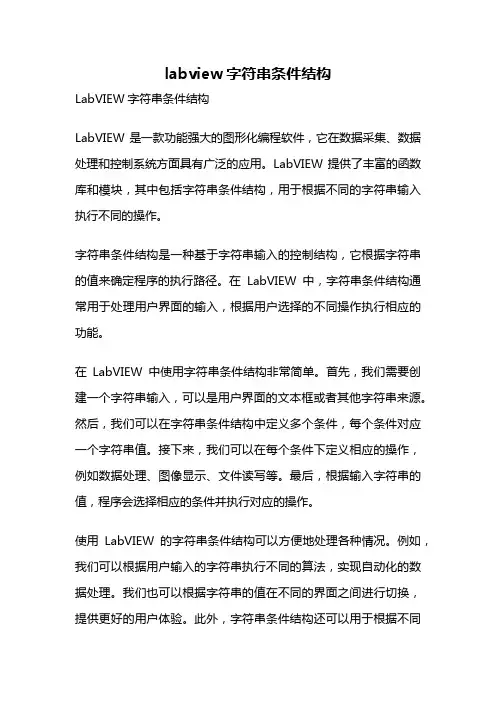
labview字符串条件结构LabVIEW字符串条件结构LabVIEW是一款功能强大的图形化编程软件,它在数据采集、数据处理和控制系统方面具有广泛的应用。
LabVIEW提供了丰富的函数库和模块,其中包括字符串条件结构,用于根据不同的字符串输入执行不同的操作。
字符串条件结构是一种基于字符串输入的控制结构,它根据字符串的值来确定程序的执行路径。
在LabVIEW中,字符串条件结构通常用于处理用户界面的输入,根据用户选择的不同操作执行相应的功能。
在LabVIEW中使用字符串条件结构非常简单。
首先,我们需要创建一个字符串输入,可以是用户界面的文本框或者其他字符串来源。
然后,我们可以在字符串条件结构中定义多个条件,每个条件对应一个字符串值。
接下来,我们可以在每个条件下定义相应的操作,例如数据处理、图像显示、文件读写等。
最后,根据输入字符串的值,程序会选择相应的条件并执行对应的操作。
使用LabVIEW的字符串条件结构可以方便地处理各种情况。
例如,我们可以根据用户输入的字符串执行不同的算法,实现自动化的数据处理。
我们也可以根据字符串的值在不同的界面之间进行切换,提供更好的用户体验。
此外,字符串条件结构还可以用于根据不同的字符串值控制设备的状态或执行特定的命令。
在设计字符串条件结构时,我们需要注意以下几点。
首先,要确保所有可能的字符串值都在条件中进行了定义,以免出现未处理的情况。
其次,要注意字符串值之间的顺序,条件的优先级应该根据具体需求进行调整。
此外,还可以使用默认条件来处理未定义的字符串值,以增强程序的容错性。
除了基本的字符串条件结构,LabVIEW还提供了一些高级的字符串处理功能。
例如,我们可以使用字符串匹配模式来根据模式进行条件判断,而不是仅仅判断字符串的相等或不等。
我们还可以使用字符串替换和拆分等功能来对字符串进行更复杂的操作。
这些高级功能可以帮助我们更好地处理各种字符串输入。
LabVIEW的字符串条件结构是一种非常实用的工具,可以根据字符串的值来决定程序的执行路径。
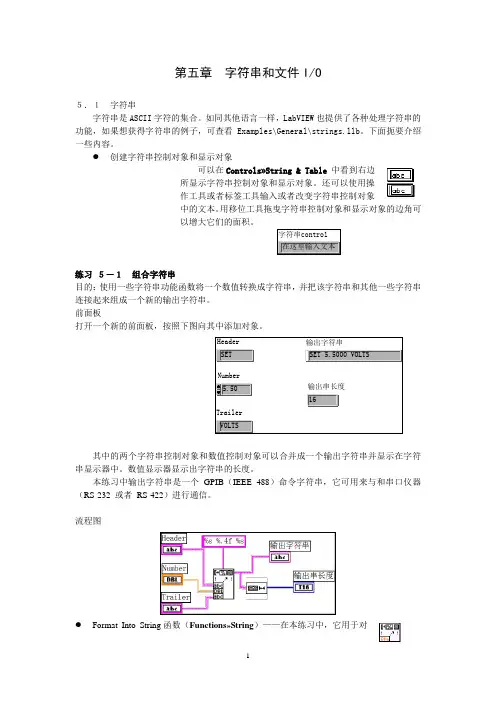
第五章 字符串和文件I/O5.1 字符串字符串是ASCII 字符的集合。
如同其他语言一样,LabVIEW 也提供了各种处理字符串的功能,如果想获得字符串的例子,可查看Examples\General\strings.llb 。
下面扼要介绍一些内容。
●创建字符串控制对象和显示对象可以在Controls»String & Table 中看到右边所显示字符串控制对象和显示对象。
还可以使用操作工具或者标签工具输入或者改变字符串控制对象中的文本。
用移位工具拖曳字符串控制对象和显示对象的边角可以增大它们的面积。
练习 5-1 组合字符串目的:使用一些字符串功能函数将一个数值转换成字符串,并把该字符串和其他一些字符串连接起来组成一个新的输出字符串。
前面板打开一个新的前面板,按照下图向其中添加对象。
其中的两个字符串控制对象和数值控制对象可以合并成一个输出字符串并显示在字符串显示器中。
数值显示器显示出字符串的长度。
本练习中输出字符串是一个GPIB (IEEE 488)命令字符串,它可用来与和串口仪器(RS-232 或者 RS-422)进行通信。
流程图●Format Into String 函数(Functions»String )——在本练习中,它用于对数值和字符串进行格式化,使它们成为一个输出字符串。
用变形工具可以添加三个加和输入。
●String Length函数(Functions»String)——在本练习中,它用于返回一个字符串的字节数●执行该VI。
注意,Format Into String 功能函数将两个字符串控制对象和数值控制对象组合成一个输出字符串。
●把该VI保存为Build String.vi,在下一个练习中还将用到这个VI。
●字符串格式的设定:选中Format Into String函数,单击右键,在快速菜单中选择EditFormat String,可分别对个输入的各部分格式做设定。
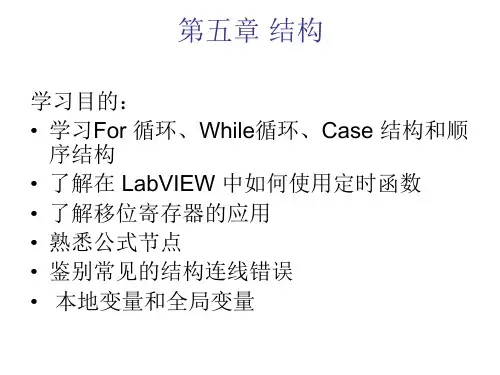





第一讲:认识L a b v i e w简介在开始菜单里找见点击打开,会出现如下界面:从File>>NewVI或者从右半部分中的New>>BlankVI都可以打开如下界面:上图中前图是虚拟仪器的前面板,是用户使用的人机界面,后面的是程序框图界面(即后面板)。
在LabVIEW的用户界面上,应特别注意它提供的操作模板,包括工具(Tools)模板、控制(Controls)模板和函数(Functions)模板。
这些模板集中反映了该软件的功能与特征。
下面我们来大致浏览一下。
工具模板(ToolsPalette )该模板提供了各种用于创建、修改和调试VI程序的工具。
如果该模板没有出现,则可以在Windows菜单下选择ShowToolsPalette命令以显示该模板。
当从模板内选择了任一种工具后,鼠标箭头就会变成该工具相应的形状。
当从Windows菜单下选择了ShowHelpWindow功能后,把工具模板内选定的任一种工具光标放在流程图程序的子程序(SubVI)或图标上,就会显示相应的帮助信息。
图标名称功能1OperateValue(操作值)用于操作前面板的控制和显示。
使用它向数字或字符串控制中键入值时,工具会变成标签工具2Position/Size/Select(选择)用于选择、移动或改变对象的大小。
当它用于改变对象的连框大小时,会变成相应形状。
3EditText(编辑文本)用于输入标签文本或者创建自由标签。
当创建自由标签时它会变成相应形状。
4ConnectWire(连线)用于在流程图程序上连接对象。
如果联机帮助的窗口被打开时,把该工具放在任一条连线上,就会显示相应的数据类型。
5ObjectShortcutMenu(对象菜单)用鼠标左键可以弹出对象的弹出式菜单。
6ScrollWindows(窗口漫游)使用该工具就可以不需要使用滚动条而在窗口中漫游。
7Set/ClearBreakpoint(断点设置/清除)使用该工具在VI的流程图对象上设置断点。